Siber alemde mi akıyorsunuz? Bunu takıntı haline getirip kendinizi kaptıyorsunuz belki de. Gözünüzü açtığınızda daha çok site hacklerken mi buluyorsunuz kendinizi ? Bu işin gizli yapılması gerektiğinin farkındasınız ama bunu nasıl yapacağınızı mı bilmiyorsunuz? Öbür yandan şifresini bildiğiniz Wi-Fi'ye, MAC Adresinizden yediğiniz filtre nedeniyle bağlanamıyor musunuz? Belki de filtreden online oynadığınız bir oyun dolayısıyla kurtulmak istiyorsuz, değil mi?
işte o zaman dostlarım, bu konu tam size göre!

=====================
|-=<([ MAC ADRESİ ])>=-|
=====================
Gizlilikte aidiyet belirtip özellikle site hacklerken değiştirilmesi gereken ilk kimlik bilgisi, MAC Adresidir.
》MAC (Media Access Control/Ortam Erişim Yönetimi) Adresi Nedir?
▪Ne işe Yaradığına Göre Tanımı
Bir cihazın(bilgisayar veya telefonun) ağa bağlanmak için kullandığı donanımın statik fiziksel adresidir.
▪Özelliklerine Göre Tanımı
0-9 arası rakamlar ve A-F arası harflerden meydana gelen bilgisayara bağlı ağ bağdaştırıcılarını(donanımlarını) tanılayıcı on iki haneli(digitli) değerdir.
-----
》MAC Adresi Neden Değiştirilir?
▪ Hack işlerinde gizliliği sağlamak için
▪ Mac Adresi filtrelenen cihazı, filtrelenen işte(Wi-Fi ağında veya Online oyunlarda) tekrar kullanışlı hale getirmek için
-----
☆ MAC Adresinin değiştirilmesiyle hedef kişinin Whatsapp'ını ele alma hususunda cevabım olumsuz. Neden mi? Çünkü Whatsapp; MAC Adresini değil, simkartı(daha doğrusu telefon numarasını) tanır.

========================================
|-=<([ MAC ADRESİ İLE İLGİLİ İŞLEMLER ])>=-|
========================================
MAC Adresi; Ethernet, Wi-Fi, Bluetooth, Token Ring gibi protokollerde kullanılmaktadır. Biz bu konumuzda MAC Adresini, Siber aleme akarken gizlilikten yana değiştirmeyi tercih ettiğimiz Ethernet/ Wi-Fi bağdaştırıcıya dair olarak ele alacağız.
Konu, bilgisayar ve (Android) telefon bazlı hazırlanmış olup üç işlemden oluşmaktadır: MAC Adresini öğrenme, MAC Adresini değiştirme ve cihazı(bilgisayarı ve telefonu) eski MAC Adresine kavuşturma.
ÖNEMLİ: MAC Adresinizi değiştirme kararı almışsanız, mevcut MAC Adresinizi değiştirmeden önce bir yere not etmeyi sakın unutmayın!!!
Zira, sonradan eski MAC adresinize dönmeyi isteyebilirsiniz.
(●) BİLGİSAYAR'A AİT MAC ADRESİYLE İLGİLİ İŞLEMLER


▶ Bilgisayarın MAC Adresini Öğrenme

→Komut İstemi Penceresindeki Satır ile
Başlat > (Tüm)Programlar > Donatılar > Komut İstemi'ne gelin. İsterseniz de Windows ve R tuşuna aynı anda basıp veya fare yardımıyla Başlat > Çalıştır'a gelip çıkacak arama kutusuna "cmd" yazın ve ENTER tuşuna basın. Beliriverecek olan komut istemi satırına
veya
yazısını girin.
"getmac" diye girmişseniz Network Address(Fiziksel Adres) yazısının altındaki değerler, "ipconfig/all" veya "ipconfig -all" diye girmişseniz de o zaman Network/Physical Address(Fiziksel Adres) karşısındaki değerler; MAC Adresinizdir.

→ Bileşenler Üzerinden
Başlat > Tüm Programlar > Donatılar > Sistem Araçları > Sistem Bilgisi yolunu takip ettikten sonra çıkan pencerede Bileşenler > Ağ (Network) > Bağdaştırıcı'yı tıklayıp Ağ Bağdaştırıcınızı seçin. Açılacak pencerede MAC Adresiyle karşı karşıya olursunuz.

▶ Bilgisayarın MAC Adresini Değiştirme

→Manuel Olarak(Bizzat)
-Geçerli Bağlantı'dan(Yerel Ağ Bağlantısı'ndan) Değiştirme;
Başlat > Denetim Masası > Ağ ve İnternet Bağlantıları'na gelip tıklayın. Dilerseniz "Ağ Bağlantılarım > Ağ Bağlantılarımı Görüntüle" yolunu da takip edebilirsiniz. Bu iki yoldan birini takip ettikten sonra çıkacak olan "Yerel Ağ Bağlantıları"na sağ tıklayıp "Özellikler" deyin. "Microsoft Ağları için İstemci" yazısının hemen sağındaki kutucuğu tikledikten sonra "Yapılandır" butonuna tıklayıp çıkan penceredeki "Gelişmiş" sekmesine basın. Özellik anayazısının altındakilerinden "Network Address''i tıklayıp Değer kısmına da belirlediğiniz MAC adresi değerlerini aralarında boşluk ve kısa çizgi gibi başa karakterler olmadan girin. Ardından "Tamam"a basmakla MAC Adresinizi değiştirmiş olacaksınız.

- Aygıt Yöneticisinden(Device Manager'den) Değiştirme;
Başlat'a tıklayın ve "Çalıştır"ı seçin. Arama kutusuna "Aygıt Yöneticisi" yazın ve "Tamam"a basın. Ağ Adaptörü'ne(Network Adapter'e) sağ tıklayıp "Özellikler" deyin ve oradan"Gelişmiş" sekmesine basın. Network Address (Ağ Adresi) kutusuna belirlediğiniz MAC Adresi değerlerini girin ve Tamam'ı tıklatın. Böylece değiştirmiş olacaksınız.

- Kayıt Defteri'nden(Regedit'ten) Değiştirme;
Başlat'a tıklayın ve "Çalıştır"ı seçin. Arama kutusuna "regedit" yazın ve "Tamam"a basın. Açılacak kayıt defterinde
dizinine gidin. Ağ kartınızla(Network) eşleşen numarayı bulmak ićin teker teker bu dizinin altındaki sayılara tıklayıp kontrol edin. Bulduğunuzda "NetworkAddress"etiketli kayıt defteri anahtarını sağ tıklatın ve "Değiştir" seçeneğini seçin. Ve belirlediğiniz MAC Adresini girip "Tamam"a basın. Değişmezse bilgisayarı yeniden başlatın.

→ Programla
Mahmut Çelik adlı bir arkadaşın THT adına hazırladığı MAC Adresi Değiştirici v1.0 programı, oldukça kullanışlı ve verimlidir:
THT MAC ADRES DEĞİŞTİRİCİ --By TURKHACKTEAM
UYARI:
- Herhangi birini uyguladığınız takdirde MAC Adresininiz değişmemişse, bilgisayarınızı yeniden başlatın. Yeniden başlatmanıza rağmen yine değişmemişse, diğer yöntemlerden birini uygulayın. Değişecektir.

- Bilgisayarın MAC Adresini değiştirmek, geçici bir süreliğine(Maximum 10 saniye) bağlantı kesintine neden olabilmektedir.

▶ Bilgisayarı Eski MAC Adresine Kavuşturma
→ Manuel olarak değiştirmişseniz, belirlediğiniz MAC Adresi değerlerini girdiğiniz yere gelip "Yok" yazısının ilgili boşluğuna tıklayıp "Tamam" dersiniz.

→Eski MAC adresinize dönmeniz için MAC Adresinizi değiştirdiğiniz işlem üzerinden eski MAC Adresinin değerini girmeniz de yeterlidir.
→Programla yapmışsanız, programda MAC Adresini resetleyecek bir seçenek aramalısız.
→Bunun dışında bilgisayara format atmak da bir çözümdür.
●) TELEFON'A AİT MAC ADRESİYLE İLGİLİ İŞLEMLER


▶ Telefonun MAC Adresini Öğrenme

→ Rootsuz Olarak Öğrenme
- Ayarlar'dan;
• Menü > Ayarlar > Bağlantılar(Sekme) > Wi-Fi 'ye gelin. Menü(Home/AnaEkran) tuşunun solundaki dokunmatik kısma basın. Çıkan kısımdan Gelişmiş'e dokunun. Mac Adresiniz aşağıdadır.
• Menü > Ayarlar > Telefon Hakkında(veya Cihaz Hakkında) > Donanım Bilgisi(veya Durum) yolunu takip edin. Karşınızdaki pencerede olacaktır.
☆ Diğer işletim sistemleri için bakınız:
https://faq.cc.metu.edu.tr/tr/sss/mo...-ogrenebilirim
https://cybersmart.uwo.ca/securecomp...on_device.html

- Arama Ekranından;
Arama Ekranına
kodunu girip arama yapmaya çalışın. Wi-Fi MAC Adresi karşınızda beliriverecektir.

→ Rootlu Olarak Öğrenme
- Sürücü Üzerinden Arama Yolu ile;
Sistem kökü olan dosya ve klasörleri gösterebilen bir dosya yöneticisi programından "Root" Sürücüsüne gelin. "Menü(Home/Anaekran) tuşunun solundaki dokunmatik kısma basın. Çıkan kısımdan "Search(Arama)" seçeneğine basın ve kısmına
veya
yazıp aratın. Karşınıza çıkınca Metin Belgesi diye açın. Mac Adresiniz karşınızda olacaktır.

- [color="color="brown"]Sürücü Üzerinden Ait Olduğu Dizine Gelerek;
Root > efs > wifi klasörüne gelin. Metin Belgesi diye açıp MAC Adresinizi öğrenebileceğiniz yukarıda adı geçen iki dosya, bu klasörde sizi bekliyor olacaktır.
☆ Bir dosya yöneticisi olarak tercihim ve tavsiyem, diğer dosya yöneticilerinden daha kullanışlı ve elverişli olan X-plore'dir.
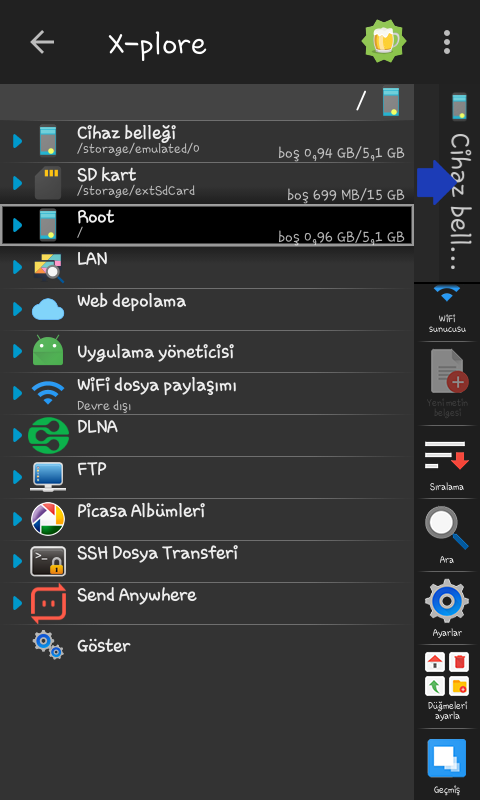

▶ Telefonun MAC Adresini Değiştirme
Bu yöntem, ilk
benim tarafımdan dile getirilmiştir.

→ Manuel Olarak(Bizzat)
Root attığınız telefonunuza yüklü X-plore uygulamasına girin. Yukarıda adı geçen
ve
adlı iki dosyaya gelin:
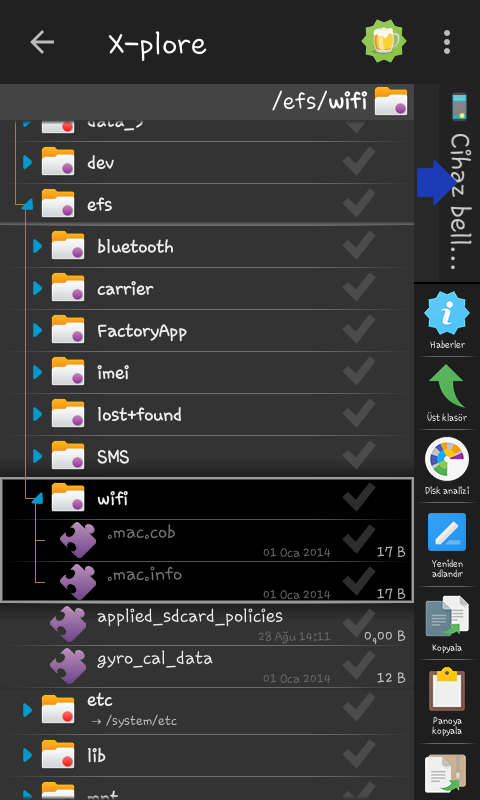
Birinin üzerine gelip parmağını üzerinde biraz bekletip çekince karşınıza çıkacak olan seçenek penceresinden "Metni Düzenle" ye dokunun. Beliriverecek MAC Adresinin son iki hanesini, yine bir harf ve bir rakam olarak dilediğinizle değiştirin. Kaydedin ve çıkın. Her iki dosya için böyle yapın. MAC Adresiniz değişecektir.

→ Programla
- Mac Address Ghost
- Change My MAC
- Mac Spoofer
Android destekli tefenonun MAC Adresini değiştirebileceğiniz bu uygulamalara Google Play Store'den ulaşabilirsiniz.
UYARI:
- Telefonun MAC Adresini değiştirmek, "ROOT" ve "BusyBox" gerektirir. Eğer programla yapılacaksa ayrıca "Busybox" uygulaması kurulmalıdır.

- Telefonun MAC Adresini değiştirmek, geçici bir süreliğine(Maximum 1 dakika) işlem gecikmesine yani ağırlaşmaya(donma/kasma) neden olabilmektedir.

▶ Telefonu Eski MAC Adresine Kavuşturma
- Yukarıda bahsi geçen iki dosya üzerinde parmağınızı bekletip çektikten sonra beliriveren pencereden izinler'e girmeli ve oradan da çıkacak penceredeki others ile write yazılarının kesiştiği kutucuğu tikleyip "Tamam"a basmalısız. Geriye bu iki dosyaya eski MAC Adresi değerlerini girip kaydetmek ve ardından telefonu kapatıp açmak(veya yeniden başlatmak) kalıyor.

- Bu yöntemin dışında, eski MAC adresinize dönmeniz için telefonunuza format atmak ve Rom yüklemek de bir çözümdür.

==================
|-=<([ NOTLAR ])>=-|
==================
- Konu, byZehirX'e ithafen hazırlanmıştır.
- Bu konu, özgündür; [ç]alıntı değildir. Konuyu sitelerinde paylaşacak kişilerin, kaynak göstermesi rica olunur.
- Konu; herhangi bir Windows yazılım serisine bağlı kalınmadan işlenip kapsamlı verildiğinden, bilgisayarınıza uyumlu yollar da konuda yer almaktadır.
Unnamed
işte o zaman dostlarım, bu konu tam size göre!

=====================
|-=<([ MAC ADRESİ ])>=-|
=====================
Gizlilikte aidiyet belirtip özellikle site hacklerken değiştirilmesi gereken ilk kimlik bilgisi, MAC Adresidir.
》MAC (Media Access Control/Ortam Erişim Yönetimi) Adresi Nedir?
▪Ne işe Yaradığına Göre Tanımı
Bir cihazın(bilgisayar veya telefonun) ağa bağlanmak için kullandığı donanımın statik fiziksel adresidir.
▪Özelliklerine Göre Tanımı
0-9 arası rakamlar ve A-F arası harflerden meydana gelen bilgisayara bağlı ağ bağdaştırıcılarını(donanımlarını) tanılayıcı on iki haneli(digitli) değerdir.
-----
》MAC Adresi Neden Değiştirilir?
▪ Hack işlerinde gizliliği sağlamak için
▪ Mac Adresi filtrelenen cihazı, filtrelenen işte(Wi-Fi ağında veya Online oyunlarda) tekrar kullanışlı hale getirmek için
-----
☆ MAC Adresinin değiştirilmesiyle hedef kişinin Whatsapp'ını ele alma hususunda cevabım olumsuz. Neden mi? Çünkü Whatsapp; MAC Adresini değil, simkartı(daha doğrusu telefon numarasını) tanır.

========================================
|-=<([ MAC ADRESİ İLE İLGİLİ İŞLEMLER ])>=-|
========================================
MAC Adresi; Ethernet, Wi-Fi, Bluetooth, Token Ring gibi protokollerde kullanılmaktadır. Biz bu konumuzda MAC Adresini, Siber aleme akarken gizlilikten yana değiştirmeyi tercih ettiğimiz Ethernet/ Wi-Fi bağdaştırıcıya dair olarak ele alacağız.
Konu, bilgisayar ve (Android) telefon bazlı hazırlanmış olup üç işlemden oluşmaktadır: MAC Adresini öğrenme, MAC Adresini değiştirme ve cihazı(bilgisayarı ve telefonu) eski MAC Adresine kavuşturma.
ÖNEMLİ: MAC Adresinizi değiştirme kararı almışsanız, mevcut MAC Adresinizi değiştirmeden önce bir yere not etmeyi sakın unutmayın!!!
Zira, sonradan eski MAC adresinize dönmeyi isteyebilirsiniz.
(●) BİLGİSAYAR'A AİT MAC ADRESİYLE İLGİLİ İŞLEMLER
| Resim yeniden boyutlandırıldı, orjinalini görmek için tıklayın. |

▶ Bilgisayarın MAC Adresini Öğrenme

→Komut İstemi Penceresindeki Satır ile
Başlat > (Tüm)Programlar > Donatılar > Komut İstemi'ne gelin. İsterseniz de Windows ve R tuşuna aynı anda basıp veya fare yardımıyla Başlat > Çalıştır'a gelip çıkacak arama kutusuna "cmd" yazın ve ENTER tuşuna basın. Beliriverecek olan komut istemi satırına
Kod:
getmac
Kod:
ipconfig/all (veya ipconfig -all)
"getmac" diye girmişseniz Network Address(Fiziksel Adres) yazısının altındaki değerler, "ipconfig/all" veya "ipconfig -all" diye girmişseniz de o zaman Network/Physical Address(Fiziksel Adres) karşısındaki değerler; MAC Adresinizdir.

→ Bileşenler Üzerinden
Başlat > Tüm Programlar > Donatılar > Sistem Araçları > Sistem Bilgisi yolunu takip ettikten sonra çıkan pencerede Bileşenler > Ağ (Network) > Bağdaştırıcı'yı tıklayıp Ağ Bağdaştırıcınızı seçin. Açılacak pencerede MAC Adresiyle karşı karşıya olursunuz.

▶ Bilgisayarın MAC Adresini Değiştirme

→Manuel Olarak(Bizzat)
-Geçerli Bağlantı'dan(Yerel Ağ Bağlantısı'ndan) Değiştirme;
Başlat > Denetim Masası > Ağ ve İnternet Bağlantıları'na gelip tıklayın. Dilerseniz "Ağ Bağlantılarım > Ağ Bağlantılarımı Görüntüle" yolunu da takip edebilirsiniz. Bu iki yoldan birini takip ettikten sonra çıkacak olan "Yerel Ağ Bağlantıları"na sağ tıklayıp "Özellikler" deyin. "Microsoft Ağları için İstemci" yazısının hemen sağındaki kutucuğu tikledikten sonra "Yapılandır" butonuna tıklayıp çıkan penceredeki "Gelişmiş" sekmesine basın. Özellik anayazısının altındakilerinden "Network Address''i tıklayıp Değer kısmına da belirlediğiniz MAC adresi değerlerini aralarında boşluk ve kısa çizgi gibi başa karakterler olmadan girin. Ardından "Tamam"a basmakla MAC Adresinizi değiştirmiş olacaksınız.

- Aygıt Yöneticisinden(Device Manager'den) Değiştirme;
Başlat'a tıklayın ve "Çalıştır"ı seçin. Arama kutusuna "Aygıt Yöneticisi" yazın ve "Tamam"a basın. Ağ Adaptörü'ne(Network Adapter'e) sağ tıklayıp "Özellikler" deyin ve oradan"Gelişmiş" sekmesine basın. Network Address (Ağ Adresi) kutusuna belirlediğiniz MAC Adresi değerlerini girin ve Tamam'ı tıklatın. Böylece değiştirmiş olacaksınız.

- Kayıt Defteri'nden(Regedit'ten) Değiştirme;
Başlat'a tıklayın ve "Çalıştır"ı seçin. Arama kutusuna "regedit" yazın ve "Tamam"a basın. Açılacak kayıt defterinde
Kod:
HKEY_LOCAL_MACHINE\\SYSTEM\\Curr entControlSet\\Control\\Class\\{4D36E972-E325-11CE-BFC1-08002BE10318}

→ Programla
Mahmut Çelik adlı bir arkadaşın THT adına hazırladığı MAC Adresi Değiştirici v1.0 programı, oldukça kullanışlı ve verimlidir:
THT MAC ADRES DEĞİŞTİRİCİ --By TURKHACKTEAM
UYARI:
- Herhangi birini uyguladığınız takdirde MAC Adresininiz değişmemişse, bilgisayarınızı yeniden başlatın. Yeniden başlatmanıza rağmen yine değişmemişse, diğer yöntemlerden birini uygulayın. Değişecektir.

- Bilgisayarın MAC Adresini değiştirmek, geçici bir süreliğine(Maximum 10 saniye) bağlantı kesintine neden olabilmektedir.

▶ Bilgisayarı Eski MAC Adresine Kavuşturma
→ Manuel olarak değiştirmişseniz, belirlediğiniz MAC Adresi değerlerini girdiğiniz yere gelip "Yok" yazısının ilgili boşluğuna tıklayıp "Tamam" dersiniz.

→Eski MAC adresinize dönmeniz için MAC Adresinizi değiştirdiğiniz işlem üzerinden eski MAC Adresinin değerini girmeniz de yeterlidir.
→Programla yapmışsanız, programda MAC Adresini resetleyecek bir seçenek aramalısız.
→Bunun dışında bilgisayara format atmak da bir çözümdür.
●) TELEFON'A AİT MAC ADRESİYLE İLGİLİ İŞLEMLER
| Resim yeniden boyutlandırıldı, orjinalini görmek için tıklayın. |


▶ Telefonun MAC Adresini Öğrenme

→ Rootsuz Olarak Öğrenme
- Ayarlar'dan;
• Menü > Ayarlar > Bağlantılar(Sekme) > Wi-Fi 'ye gelin. Menü(Home/AnaEkran) tuşunun solundaki dokunmatik kısma basın. Çıkan kısımdan Gelişmiş'e dokunun. Mac Adresiniz aşağıdadır.
• Menü > Ayarlar > Telefon Hakkında(veya Cihaz Hakkında) > Donanım Bilgisi(veya Durum) yolunu takip edin. Karşınızdaki pencerede olacaktır.
☆ Diğer işletim sistemleri için bakınız:
https://faq.cc.metu.edu.tr/tr/sss/mo...-ogrenebilirim
https://cybersmart.uwo.ca/securecomp...on_device.html

- Arama Ekranından;
Arama Ekranına
Kod:
*#*#232338#*#*

→ Rootlu Olarak Öğrenme
- Sürücü Üzerinden Arama Yolu ile;
Sistem kökü olan dosya ve klasörleri gösterebilen bir dosya yöneticisi programından "Root" Sürücüsüne gelin. "Menü(Home/Anaekran) tuşunun solundaki dokunmatik kısma basın. Çıkan kısımdan "Search(Arama)" seçeneğine basın ve kısmına
Kod:
.mac.info
Kod:
.mac.cob

- [color="color="brown"]Sürücü Üzerinden Ait Olduğu Dizine Gelerek;
Root > efs > wifi klasörüne gelin. Metin Belgesi diye açıp MAC Adresinizi öğrenebileceğiniz yukarıda adı geçen iki dosya, bu klasörde sizi bekliyor olacaktır.
☆ Bir dosya yöneticisi olarak tercihim ve tavsiyem, diğer dosya yöneticilerinden daha kullanışlı ve elverişli olan X-plore'dir.
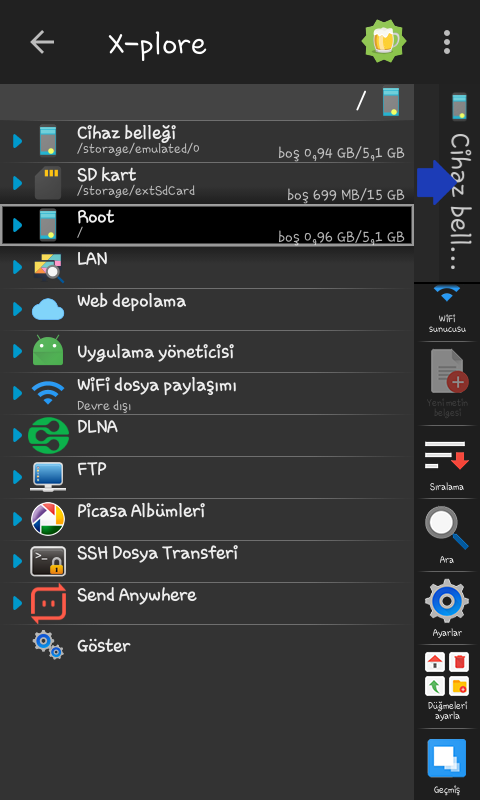

▶ Telefonun MAC Adresini Değiştirme
Bu yöntem, ilk
benim tarafımdan dile getirilmiştir.

→ Manuel Olarak(Bizzat)
Root attığınız telefonunuza yüklü X-plore uygulamasına girin. Yukarıda adı geçen
Kod:
.mac.info
Kod:
.mac.cob
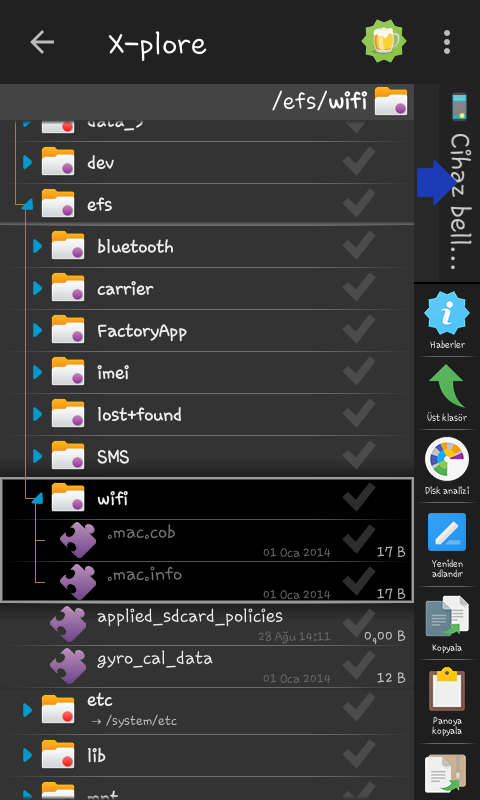
Birinin üzerine gelip parmağını üzerinde biraz bekletip çekince karşınıza çıkacak olan seçenek penceresinden "Metni Düzenle" ye dokunun. Beliriverecek MAC Adresinin son iki hanesini, yine bir harf ve bir rakam olarak dilediğinizle değiştirin. Kaydedin ve çıkın. Her iki dosya için böyle yapın. MAC Adresiniz değişecektir.

→ Programla
- Mac Address Ghost
- Change My MAC
- Mac Spoofer
Android destekli tefenonun MAC Adresini değiştirebileceğiniz bu uygulamalara Google Play Store'den ulaşabilirsiniz.
UYARI:
- Telefonun MAC Adresini değiştirmek, "ROOT" ve "BusyBox" gerektirir. Eğer programla yapılacaksa ayrıca "Busybox" uygulaması kurulmalıdır.

- Telefonun MAC Adresini değiştirmek, geçici bir süreliğine(Maximum 1 dakika) işlem gecikmesine yani ağırlaşmaya(donma/kasma) neden olabilmektedir.

▶ Telefonu Eski MAC Adresine Kavuşturma
- Yukarıda bahsi geçen iki dosya üzerinde parmağınızı bekletip çektikten sonra beliriveren pencereden izinler'e girmeli ve oradan da çıkacak penceredeki others ile write yazılarının kesiştiği kutucuğu tikleyip "Tamam"a basmalısız. Geriye bu iki dosyaya eski MAC Adresi değerlerini girip kaydetmek ve ardından telefonu kapatıp açmak(veya yeniden başlatmak) kalıyor.

- Bu yöntemin dışında, eski MAC adresinize dönmeniz için telefonunuza format atmak ve Rom yüklemek de bir çözümdür.

==================
|-=<([ NOTLAR ])>=-|
==================
- Konu, byZehirX'e ithafen hazırlanmıştır.
- Bu konu, özgündür; [ç]alıntı değildir. Konuyu sitelerinde paylaşacak kişilerin, kaynak göstermesi rica olunur.
- Konu; herhangi bir Windows yazılım serisine bağlı kalınmadan işlenip kapsamlı verildiğinden, bilgisayarınıza uyumlu yollar da konuda yer almaktadır.
Unnamed